Como colocar e tirar iPhone 7/7 Plus no Modo DFU?
O modo DFU é um modo eficaz de corrigir problemas do iPhone quando nenhuma outra solução resolve. Por exemplo, se o iPhone 7/7 Plus estiver apresentando erros, travando ou com loop infinito, você deve colocar o iPhone 7 no modo DFU e conectar ao iTunes para restaurar o iOS e corrigir o problema.
Por outro lado, algumas vezes o iPhone pode ficar travado no modo DFU depois de uma falha em uma atualização ou outros problemas comuns. Quando o iPhone está no modo DFU, a tela fica preta e o iPhone não inicia. Se você estiver passando por isso, você precisa tirar o iPhone 7 do modo DFU para que ele inicie corretamente.
Portanto, neste artigo irei abordar um pouco mais o que é o modo DFU, como ele é útil para você e, é claro, como entrar e sair do modo DFU no iPhone 7/7 Plus.
- O que é o modo DFU?
- O que pode o modo DFU fazer por você?
- Como colocar iPhone 7 em modo DFU?
- Como tirar o iPhone 7 plus do modo DFU com Tenorshare ReiBoot
O que é o modo DFU?
O modo DFU (Device Firmware Update) é um meio do iPhone ou iPhone interagir com o iTunes sem que o iTunes carregue automaticamente a versão mais recente do iOS. Embora seja confundido com o modo de recuperação – que ao restaurar instalar o firmware com a versão mais recente do iOS; o modo DFU permite que você altere e escolha o firmware que deseja instalar em seu iPhone.
O que pode o modo DFU fazer por você?
Quando o iPhone está travado, apresentando erros ou simplesmente para de responder, uma reinicialização padrão ou redefinição do iPhone é a maneira mais rápida e simples de resolver o problema. O modo DFU, por outro lado, é o que podemos chamar de “último recurso”.
O modo DFU permite que você sincronize o iPhone com iTunes sem erros, atualize o firmware e restaure o iOS. Além disso, o modo DFU também permite que você faça downgrade do iPhone se uma versão beta estiver apresentando erros ou ocorrer uma falha ao fazer jailbreak.
Como colocar iPhone 7 em modo DFU?
Após saber o que é o modo DFU do iPhone e o que ele pode fazer por você (e seu iPhone), é hora de aprender como colocar o iPhone 7 ou iPhone 7 Plus no modo DFU.
Passo 1. Instale a versão mais recente do iTunes em seu computador.
Passo 2. Desligue o iPhone 7/7 Plus e, em seguida, use o cabo Lightning USB para conectá-lo ao computador.
Passo 3. Com o dispositivo iOS desligado e conectado ao computador, pressione e segure o botão liga/desliga junto com o botão Diminuir volume por 10 segundos.
Passo 4. Solte o botão liga/desliga e mantenha pressionado o botão Diminuir volume por mais 10 segundos ou até que apareça a mensagem “iTunes detectou um iPhone no modo de recuperação…” na tela do iTunes.
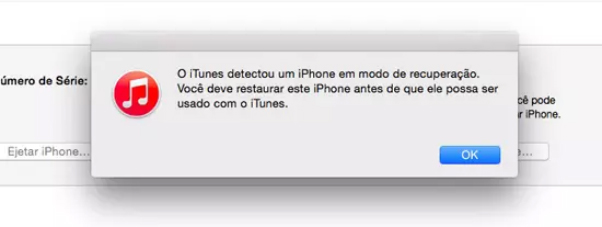
Passo 5. Agora você pode notar que a tela do iPhone 7/7 Plus está completamente preta, isso significa que você acabou de colocar o iPhone 7/7 Plus no modo DFU com sucesso.

Para tirar o iPhone 7/7 Plus do modo DFU, pressione e segure o botão ligar/desligar junto com botão Diminuir volume até aparecer o logotipo da Apple na tela. Se o iPhone 7 estiver travado no modo DFU, o tópico abaixo é indicado.
Como tirar o iPhone 7 plus do modo DFU com Tenorshare ReiBoot
Uma combinação de teclas por 10 segundos é suficiente para tirar o iPhone 7/7 Plus do modo DFU. No entanto, muitas vezes o iPhone 7/7 Plus está travado na tela do modo DFU (a tela do iPhone ficou preta e não inicia). Neste caso, a solução indicada é o Tenorshare ReiBoot.
O Tenorshare ReiBoot é um software para computador, ele foi projetado para tornar funções como entrar e sair do modo de recuperação algo simples com apenas 1 clique. Além disso, o software tem como principal função a correção de erros do iOS.
Principais vantagens do Tenorshare ReiBoot:
Após conhecer algumas vantagens desse software, faça o download dele e, em seguida, siga os passos abaixo para tirar o iPhone 7/7 Plus do modo DFU.
Passo 1. Após o download, instale e execute o Tenorshare ReiBoot no computador. Em seguida, use o cabo Lightning USB para conectar o iPhone 7/7 Plus ao computador.
Passo 2. O software detecta automaticamente o iPhone no modo DFU e a tela abaixo é exibida. Clique em “Reparo Padrão”.
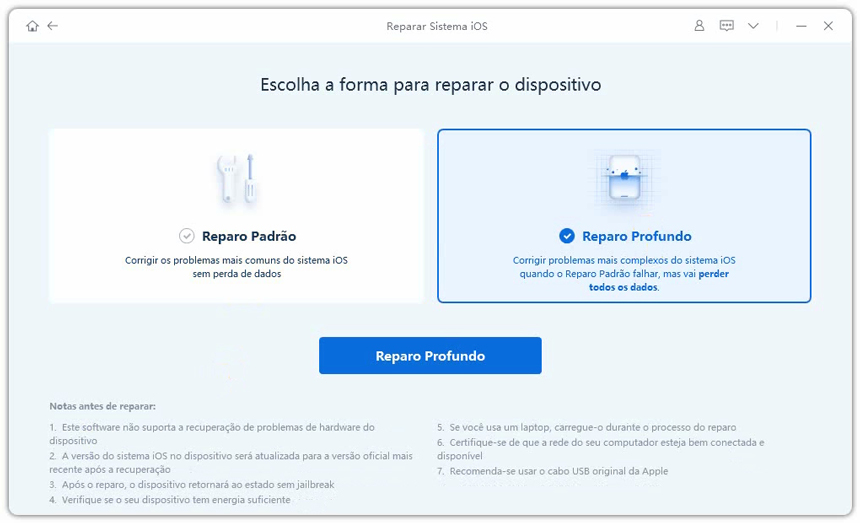
Passo 3. Nesta etapa, o pacote de firmware correspondente ao seu iPhone 7/7 Plus é mostrado. Clique em “Download” para o Tenorshare ReiBoot começar a baixar o pacote.
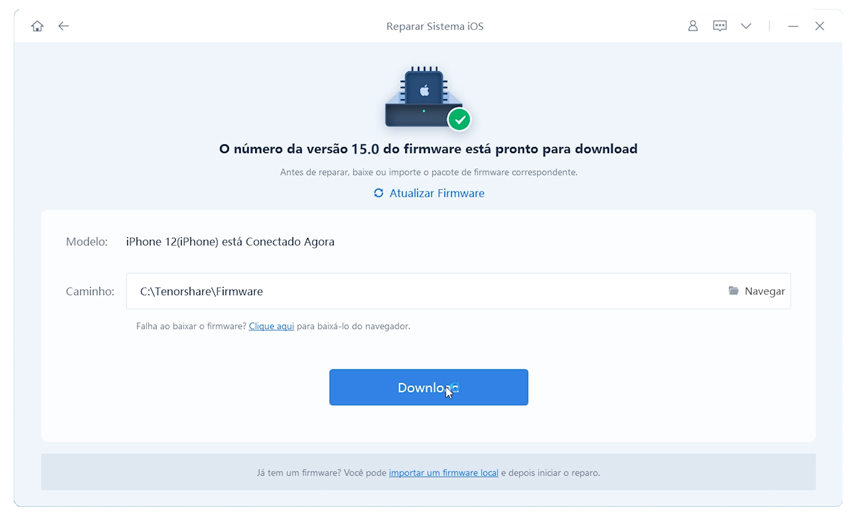
Passo 4. Após o software concluir o download do pacote firmware, clique no botão “Iniciar Reparo Padrão” para começar reparar o iOS e sair do modo DFU.
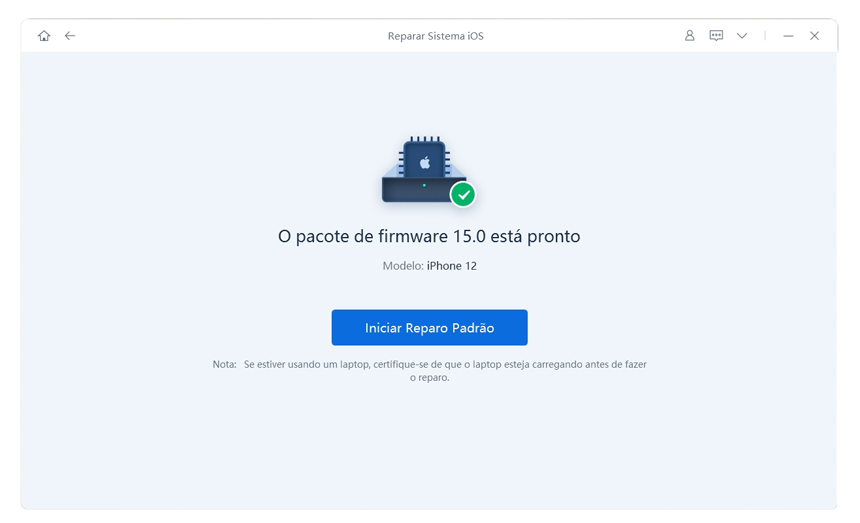
Passo 5. Por fim, o software indicará que o reparo foi concluído. O iPhone será reiniciado e ligará normalmente dessa vez. Você já pode desconectar o iPhone 7/7 Plus do computador e usá-lo.

Conclusão
Os dispositivos iOS são conhecidos pela qualidade e durabilidade, no entanto, falhas de software e outros bugs relacionados a problemas no sistema operacional são comuns em qualquer telefone celular. Muitas vezes os problemas podem ser corrigidos apenas reiniciando o iPhone, outras é preciso iniciar no modo de recuperação, mas em alguns casos específicos você precisa colocar o iPhone no modo DFU e conectar ao iTunes.
Neste artigo mostrei tudo que você precisa saber sobre o modo DFU e como colocar iPhone 7/7 Plus em modo DFU. Além disso, se o iPhone estiver travado na tela preta, recomendo o Tenorshare ReiBoot como a melhor solução para tirar o iPhone 7/7 Plus do modo DFU.









